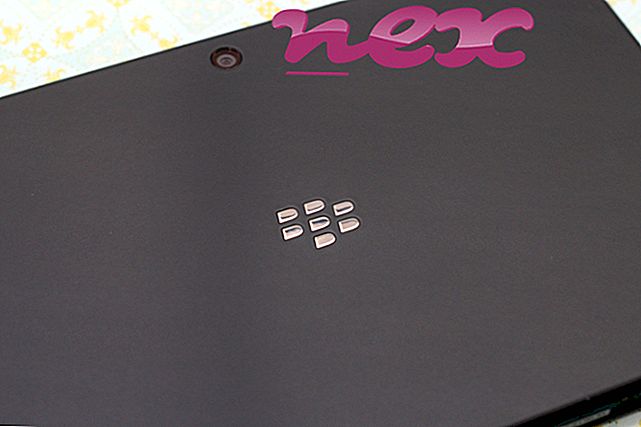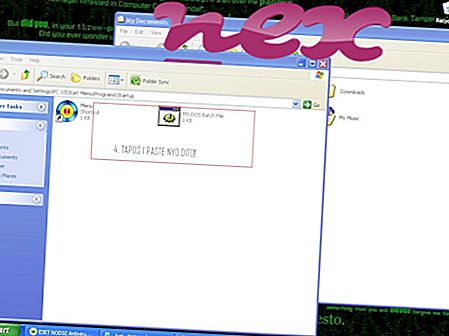O processo conhecido como servidor VNC para (versão X64 / win32, X64) ou servidor VNC para Win32 ou TightVNC Win32 Server ou servidor VNC para o servidor win32 ou VNC ou VNC Server para Win32 ou HippoVNC
pertence ao software UltraVNC ou TightVNC Win32 Server ou TightVNC ou Naverisk Agent ou EchoVNC ou CafeIndo Pro Client (versão 1.8.3.ae49) ou HippoVNC ou Tridia Corporation WinVNC
por UltraVNC (www.uvnc.com) ou Constantin Kaplinsky (www.tightvnc.com) ou TightVNC Group ou Tridia ou Echogent Systems ou RoboHippo.
Descrição: Winvnc.exe não é essencial para o Windows e muitas vezes causará problemas. O arquivo winvnc.exe está localizado em uma subpasta de "C: \ Arquivos de Programas (x86)" ou às vezes em uma subpasta de C: \ Windows (principalmente C: \ Arquivos de Programas (x86) \ UltraVNC \ ou C: \ Arquivos de Programas (x86) \ TightVNC \ ). Os tamanhos de arquivo conhecidos no Windows 10/8/7 / XP são 1.590.216 bytes (15% de todas as ocorrências), 712.704 bytes e mais 25 variantes. O processo é o serviço "uvnc_service". O serviço oferece compartilhamento seguro de área de trabalho remota.
Não é um arquivo principal do Windows. O programa não tem janela visível. O arquivo tem uma assinatura digital. Winvnc.exe é capaz de gravar entradas de teclado e mouse, monitorar aplicativos e se ocultar. Portanto, a classificação de segurança técnica é 40% perigosa, mas você também deve ler as avaliações de usuários.
Desinstalando esta variante: Caso tenha problemas ao usar o winvnc.exe, você pode desinstalar o programa associado (Iniciar> Painel de Controle> Desinstalar um Programa> UltraVNC ou uvnc bvba ), procure por ajuda [1] [2] da empresa de software Ultravnc ou atualizar para uma versão possivelmente corrigida pelo bug.- Se winvnc.exe estiver localizado em uma sub-pasta de C: \, o nível de segurança é 58% perigoso . O tamanho do arquivo é 1, 833, 216 bytes (40% de todas as ocorrências), 184.320 bytes ou 364.032 bytes. O programa não tem janela visível. Winvnc.exe não é um arquivo de sistema do Windows. O software escuta ou envia dados em portas abertas para uma LAN ou para a Internet. Winvnc.exe é capaz de gravar entradas de teclado e mouse, ocultar e monitorar aplicativos.
- Se winvnc.exe estiver localizado em uma sub-pasta de C: \ Windows \ System32, o índice de segurança é 70% perigoso . O tamanho do arquivo é 335.872 bytes (66% de todas as ocorrências) ou 474.624 bytes. Está localizado na pasta do Windows, mas não é um arquivo principal do Windows. O programa não está visível. O processo usa portas para se conectar a ou de uma LAN ou da Internet. Não é um arquivo de sistema do Windows. Winvnc.exe é capaz de gravar entradas de teclado e mouse e se ocultar.
- Se winvnc.exe estiver localizado na pasta C: \ Windows \ System32, o nível de segurança é 73% perigoso . O tamanho do arquivo é de 249.856 bytes (50% de todas as ocorrências) ou 585.728 bytes.
- Se winvnc.exe estiver localizado em uma sub-pasta da pasta de perfil do usuário, a avaliação de segurança é 65% perigosa . O tamanho do arquivo é 712.704 bytes (50% de todas as ocorrências) ou 1.692.160 bytes.
Informações externas de Paul Collins:
- "WinVNC" pode ser executado na inicialização. O WinVNC é uma aplicação que permite controlar remotamente o seu PC a partir de outro PC em qualquer parte da Internet.
Importante: Alguns malwares se disfarçam como winvnc.exe, principalmente se estiverem em uma destas pastas: c: \ windows ou c: \ windows \ system32. Portanto, você deve verificar o processo winvnc.exe em seu PC para ver se é uma ameaça. Recomendamos o Security Task Manager para verificar a segurança do seu computador. Este foi um dos Top Download Picks do Washington Post e PC World .
Um computador limpo e organizado é o principal requisito para evitar problemas com o winvnc. Isso significa executar uma verificação de malware, limpar seu disco rígido usando 1 cleanmgr e 2 sfc / scannow, 3 desinstalando programas que não são mais necessários, verificando se há programas de início automático (usando 4 msconfig) e ativando a Atualização Automática do Windows 5. Lembre-se sempre de fazer backups periódicos ou, pelo menos, de definir pontos de restauração.
Se você tiver um problema real, tente lembrar a última coisa que você fez, ou a última coisa que você instalou antes que o problema aparecesse pela primeira vez. Use o comando 6 resmon para identificar os processos que estão causando seu problema. Mesmo para problemas sérios, em vez de reinstalar o Windows, é melhor reparar a instalação ou, no Windows 8 e versões posteriores, executar o comando 7 DISM.exe / Online / Cleanup-image / Restorehealth. Isso permite reparar o sistema operacional sem perder dados.
Para ajudá-lo a analisar o processo winvnc.exe em seu computador, os seguintes programas provaram ser úteis: Um Security Task Manager exibe todas as tarefas do Windows em execução, incluindo processos ocultos incorporados, como monitoração de teclado e navegador ou entradas de início automático. Uma classificação de risco de segurança exclusiva indica a probabilidade de o processo ser um spyware, um malware ou um cavalo de Troia. B Malwarebytes Anti-Malware detecta e remove spyware adormecido, adware, cavalos de Tróia, keyloggers, malware e rastreadores do seu disco rígido.
Arquivo relacionado:
activetoolband.dll stk02nm.exe bfnservice.exe winvnc.exe samsung magician.exe rbtray.exe dropboxext.22.dll nvidia share.exe nhksrv.exe macsmanager.dll mblauncher.exe